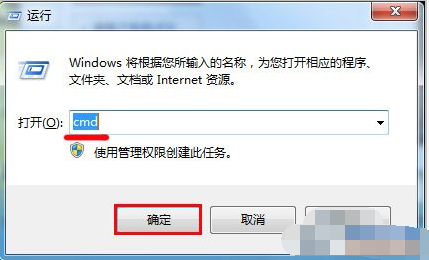简介:
在数字化时代,U盘作为一种便携存储设备,广泛应用于文件传输、数据备份等多个场景。然而,许多用户在使用U盘时,常常会遇到格式化失败、无法读取等问题,给日常使用带来困扰。本文将详细分析U盘格式化问题的原因,以及提供实用的解决方案,帮助读者更好地维护和使用U盘。

工具原料:
系统版本:Windows 11、macOS Ventura
品牌型号:SanDisk Extreme Go 64GB、Kingston DataTraveler 32GB、Samsung USB 3.0 Flash Drive
软件版本:DiskPart(Windows自带)、Disk Utility(macOS自带)、MiniTool Partition Wizard 12
一、U盘格式化失败的原因分析
U盘格式化失败可能由多种原因引起,以下是几个常见的原因:
1. 文件系统损坏:当U盘的文件系统因意外断电或错误操作受损时,格式化操作就会失败。文件系统主要包括FAT32、NTFS和exFAT等,错误的文件系统可能导致无法正常读取。
2. 写保护功能:某些U盘具备写保护功能,当开启这一功能时,用户将无法进行格式化操作。这一功能通常是通过物理开关来实现的。
3. 驱动程序问题:电脑的USB驱动程序如果损坏或未更新,可能影响U盘的正常操作,从而导致格式化失败。
4. U盘硬件故障:U盘本身的物理损坏,例如电路板故障或闪存芯片损坏,都会影响其正常使用,包括格式化。
二、U盘格式化的常用解决方案
针对U盘格式化失败的问题,可以尝试以下几种解决方案:
1. 使用Windows内置工具DiskPart:
U盘不显示盘符的原因及解决方案详解
如果您的U盘不显示盘符,可能是由于驱动未更新、文件系统损坏或USB接口故障等问题。首先,检查USB接口是否正常,再尝试在磁盘管理中查看U盘状态。如果依然无效,可尝试更新驱动或使用数据恢复工具。确保及时备份数据,以免丢失重要信息。
在Windows操作系统中,DiskPart是一个强大且灵活的命令行工具。首先,插入U盘,按下Win R键,输入“cmd”,打开命令提示符。然后,输入“diskpart”,接着输入“list disk”,查找你的U盘。在找到U盘后,输入“select disk X” (X为U盘的磁盘编号),然后依次输入“clean”、“create partition primary”、“format fs=ntfs quick”。这个过程可以有效重建文件系统。
2. 使用macOS内置工具Disk Utility:
对于Mac用户,打开Disk Utility,选择U盘,点击“Erase”,然后选择文件格式,比如exFAT或Mac OS Extended。点击“Erase”后,U盘将被格式化。
3. 借助第三方软件进行格式化:
如果以上方法无效,建议使用第三方工具,比如MiniTool Partition Wizard或EaseUS Partition Master,来完成U盘的格式化操作。这些软件提供了更加用户友好的界面,且支持更多文件系统格式和Partitions管理。
三、U盘格式化的实用建议及预防措施
在使用U盘时,有效的预防措施不仅能降低格式化失败的概率,而且能延长U盘的使用寿命:
1. 定期备份数据:定期将U盘中的重要数据备份到云存储或其他设备上,避免因格式化或其他故障导致数据丢失。
2. 安全卸载:在拔插U盘前,请务必先进行安全卸载,可以避免数据未写入或损坏。
3. 选择合适的文件系统:根据不同的使用场景选择合适的文件系统,例如FAT32适合大多数设备,exFAT适合大文件传输,而NTFS适合Windows专用。
4. 保持U盘干燥和防震:U盘在使用时应避免高温、高湿度和物理碰撞,这些都会影响其使用壽命和数据安全。
内容延伸:
U盘的使用场景非常广泛,除了传统的数据备份和文件传输外,随着智能设备的普及,U盘的应用也在不断扩展。例如,U盘被广泛用于智能电视的系统升级和应用安装,而许多相机也支持通过U盘将照片直接存储。同时,U盘在日常办公、学习和移动办公等场景中的重要性日益突出。
此外,U盘的品牌和质量选择也至关重要,一些知名品牌如SanDisk、Kingston和Samsung在制造工艺和质量控制上都有较高的标准,可以有效避免因产品质量问题导致的格式化失败。选择高质量的U盘,不仅能保证文件传输的安全性,也能提升整体的使用体验。
总结:
U盘作为现代数字生活的重要组成部分,随时可能面临格式化失败的风险。了解U盘格式化失败的原因,并掌握相关的解决方案,可以大大提升我们的使用体验。同时,养成良好的使用习惯及选择优质品牌,也能够在很大程度上降低问题发生的几率。希望本文提供的信息和建议能为广大科技爱好者和电脑手机下载火(xiazaihuo.com)用户在使用U盘时带来实用的帮助。
以上就是电脑技术教程《u盘格式化不了怎么办?常见问题与解决方案详解》的全部内容,由下载火资源网整理发布,关注我们每日分享Win12、win11、win10、win7、Win XP等系统使用技巧!高效使用u盘启动盘制作软件,轻松创建系统启动盘指南
U盘启动盘制作软件是将USB闪存驱动器转换为可引导设备的工具。通过简单的步骤,用户可以轻松创建Windows、Linux或多种操作系统的启动盘,适用于系统安装、修复和数据恢复。选择专业的制作软件,可以确保创建过程安全高效,提高系统启动的可用性。